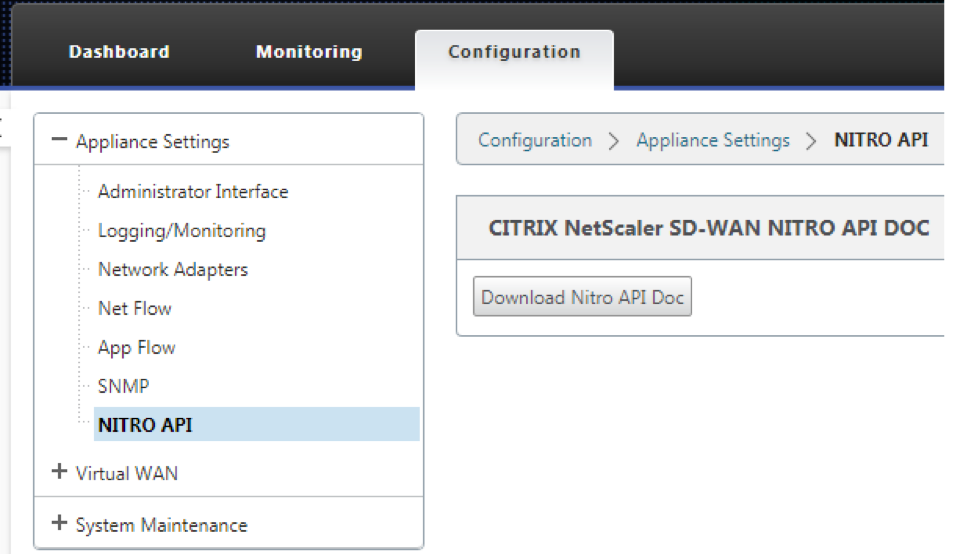Konfigurieren der LTE-Funktionalität auf 210 SE LTE-Appliance
Sie können eine Citrix SD-WAN 210-SE LTE-Appliance über eine LTE-Verbindung mit Ihrem Netzwerk verbinden. In diesem Thema finden Sie Details zum Konfigurieren mobiler Breitbandeinstellungen, zum Konfigurieren des Rechenzentrums und der Zweigstellen für LTE usw. Weitere Informationen zur Citrix SD-WAN 210-SE LTE-Hardwareplattform finden Sie unterCitrix SD-WAN 210 Standard Edition Appliances.
Erste Schritte mit Citrix SD-WAN 210-SE LTE
- Legen Sie die SIM-Karte in den SIM-Kartensteckplatz des Citrix SD-WAN 210-SE LTE ein.
Hinweis: Es wird nur eine Standard- oder 2FF-SIM-Karte (15x25mm) unterstützt.
- Befestigen Sie die Antennen an der Citrix SD-WAN 210-SE LTE-Einheit. Weitere Informationen finden Sie unter Installation der LTE-Antennen.
-
Schalten Sie die Appliance ein.
Hinweis
Wenn Sie die SIM in eine Appliance eingelegt haben, die bereits eingeschaltet und hochgefahren ist, navigieren Sie zu Konfiguration > Einheiteneinstellungen > Netzwerkadapter > Mobiles Breitband > SIM-Karte und klicken Sie auf SIM-Karte aktualisieren .

-
Konfigurieren Sie die APN-Einstellungen. Navigieren Sie in der SD-WAN-Benutzeroberfläche zu Konfiguration > Einheiteneinstellungen > Netzwerkadapter > Mobiles Breitband > APN-Einstellungen.
Hinweis: Rufen Sie die APN-Informationen vom Anbieter ab.
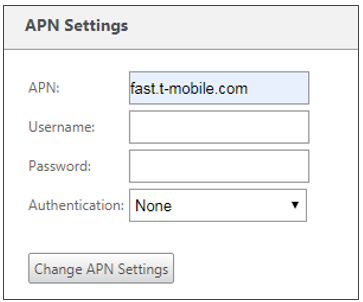
- Geben Sie den APN, den Benutzernamen, das Kennwortund die Authentifizierung ein, die vom Anbieter bereitgestellt werden. Sie können zwischen PAP, CHAP, PAPCHAP Authentifizierungsprotokollen wählen. Wenn der Anbieter keinen Authentifizierungstyp angegeben hat, setzen Sie ihn auf Keine.
-
Klicken Sie auf APN-Einstellungen ändern.
-
Navigieren Sie in der Benutzeroberfläche der SD-WAN-Appliance zu Konfiguration > Einheiteneinstellungen > Netzwerkadapter > Mobiles Breitband.
Sie können die Statusinformationen für mobile Breitbandeinstellungen anzeigen.

Im Folgenden finden Sie einige nützliche Statusinformationen:
- Status: Aktiviert gibt an, dass das Modem versucht, die Datensitzung einzurichten.
- Kartenstatus: Anwesend zeigt an, dass die SIM richtig eingelegt ist.
- Signalstärke: Qualität der Signalstärke - ausgezeichnet, gut, fair, schlecht oder kein Signal.
- Heimnetzwerk: Träger der eingefügten SIM.
- APN-Name: Der Zugriffspunktname, der vom LTE-Modem verwendet wird.
- Sitzungsstatus: Verbunden zeigt an, dass das Gerät dem Netzwerk beigetreten ist. Wenn der Sitzungsstatus getrennt ist, prüfen Sie beim Anbieter, ob das Konto aktiviert wurde, ob der Datentarif aktiviert ist.
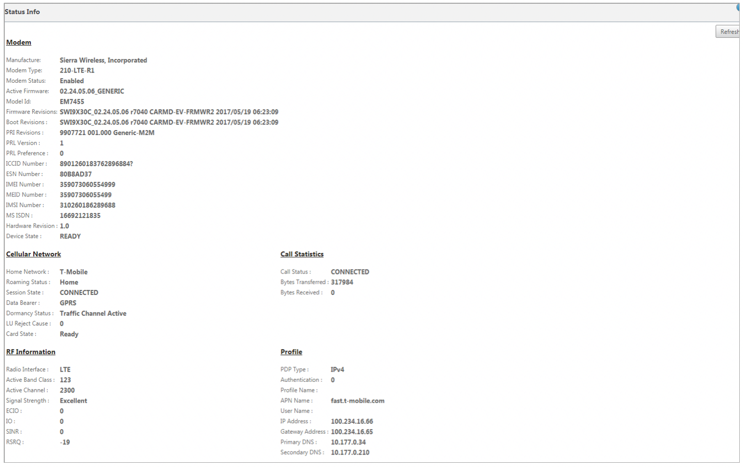
SIM-PIN
Wenn Sie eine SIM-Karte eingelegt haben, die mit einer PIN gesperrt ist, lautet der SIM-Status Aktiviert und Nicht verifiziert. Sie können die SIM-Karte erst verwenden, wenn sie mit der SIM-PIN verifiziert wurde. Sie können die SIM-PIN vom Anbieter erhalten.
Um SIM-PIN-Vorgänge durchzuführen, navigieren Sie zu Konfiguration > Einheiteneinstellungen > Netzwerkadapter > Mobiles Breitband > SIM-PIN.
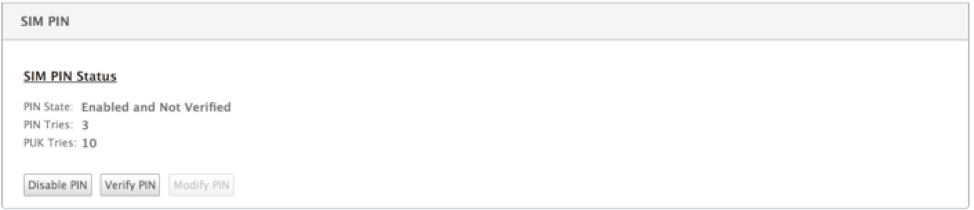
Klicken Sie auf PIN überprüfen. Geben Sie die vom Anbieter bereitgestellte SIM-PIN ein und klicken Sie auf PIN überprüfen.

Der Status ändert sich in Aktiviert und Verifiziert.
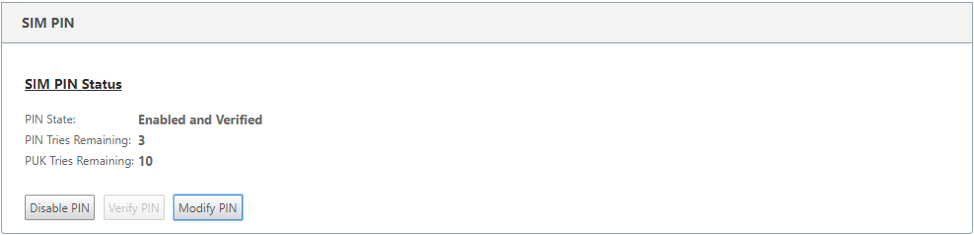
SIM-PIN deaktivieren
Sie können die SIM-PIN-Funktionalität für eine SIM-Karte deaktivieren, für die SIM-PIN aktiviert und verifiziert ist.
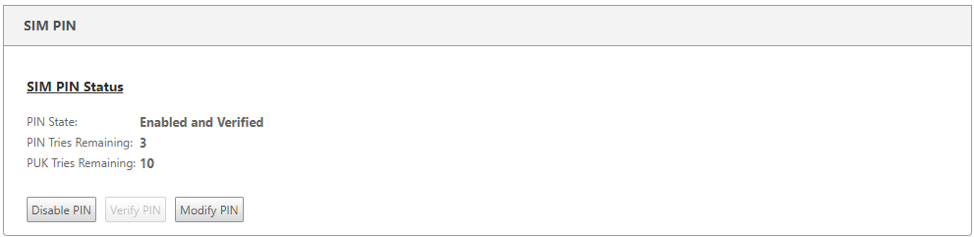
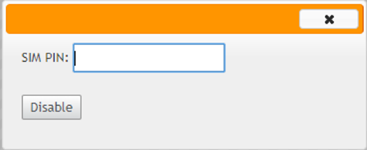
Klicken Sie auf PIN deaktivieren. Geben Sie die SIM-PIN ein und klicken Sie auf Deaktivieren .
SIM-PIN aktivieren
Die SIM-PIN kann für die SIM aktiviert werden, für die sie deaktiviert ist.
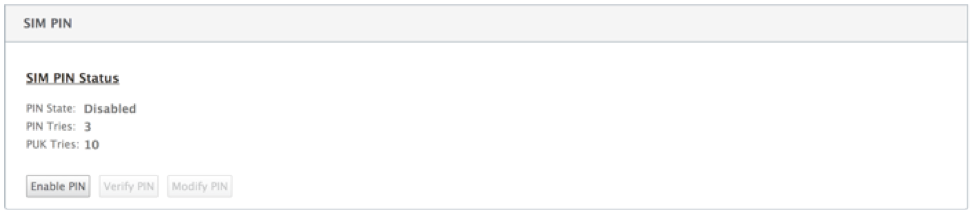
Klicken Sie auf PIN aktivieren. Geben Sie die vom Anbieter bereitgestellte SIM-PIN ein und klicken Sie auf Aktivieren.
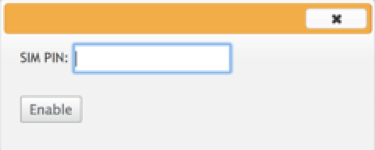
Wenn sich der SIM-PIN-Status in Aktiviert und Nicht überprüft ändert, bedeutet dies, dass die PIN nicht überprüft wird und Sie erst dann LTE-bezogene Vorgänge ausführen können, wenn die PIN überprüft wurde.

Klicken Sie auf PIN überprüfen. Geben Sie die vom Anbieter bereitgestellte SIM-PIN ein und klicken Sie auf PIN überprüfen.

SIM-PIN ändern
Sobald die PIN im Status Aktiviert und Verifiziert ist, können Sie die PIN ändern.
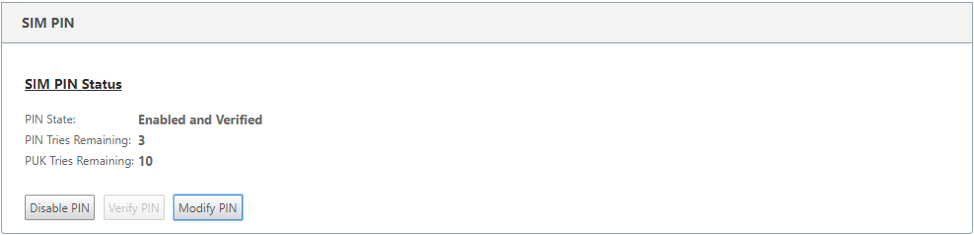
Klicken Sie auf PIN ändern. Geben Sie die vom Netzanbieter bereitgestellte SIM-PIN ein. Geben Sie die neue SIM-PIN ein und bestätigen Sie sie. Klicken Sie auf PIN ändern.
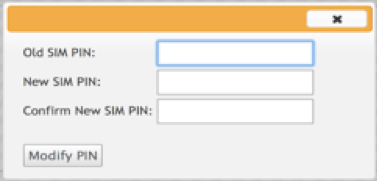
SIM aufheben
Die SIM-Karte wird mit drei erfolglosen Versuchen der SIM-PIN-Eingabe blockiert und Sie haben keinen Zugriff auf LTE-Funktionalität. Sie können die SIM mit der SIM PUK entsperren, die vom Träger erhalten wurde.
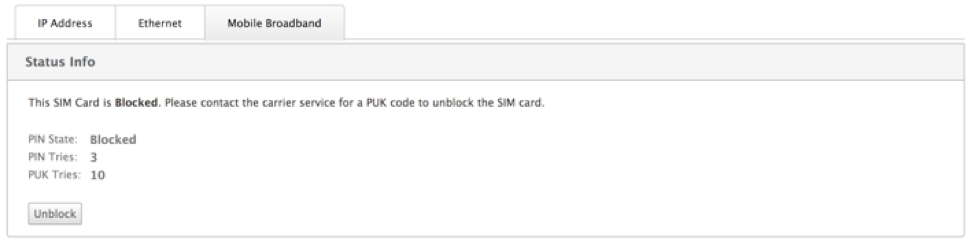
Um die Blockierung einer SIM aufzuheben, klicken Sie auf Sperre aufheben. Geben Sie die SIM-PIN und SIM-PUK ein, die Sie vom Träger erhalten haben, und klicken Sie auf Entsperren .
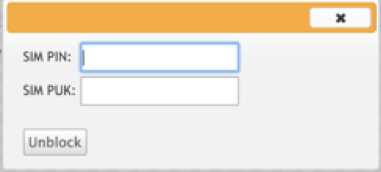
Hinweis: Die SIM-Karte wird mit 10 erfolglosen PUK-Versuchen dauerhaft blockiert, während die SIM-Karte entsperrt wird. Sie müssen sich an den Anbieter für eine neue SIM-Karte wenden.
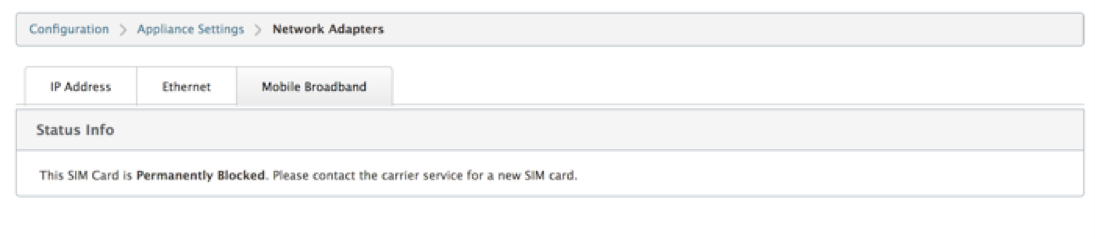
Firmware verwalten
Jede Appliance, für die LTE aktiviert ist, verfügt über eine Reihe verfügbarer Firmware. Sie können aus der vorhandenen Firmware-Liste auswählen oder eine Firmware hochladen und anwenden.
Wenn Sie sich nicht sicher sind, welche Firmware Sie verwenden möchten, wählen Sie die AUTO-SIM-Option aus, damit das LTE-Modem die am besten passende Firmware basierend auf der eingelegten SIM-Karte auswählen kann.
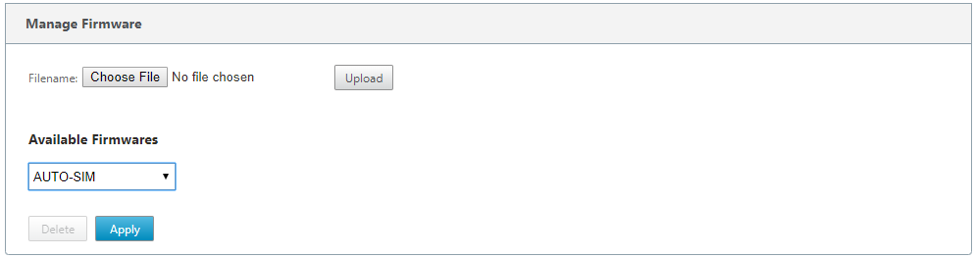
HINWEIS
Mit Version 11.0.3 wird die aktive LTE-Firmware im Rahmen des Einzelschritt-Upgrade-Pakets aktualisiert. Um ein Upgrade durchzuführen, müssen Sie das Zeitplanfenster über die Seite “Einstellungen für die Änderungsverwaltung” aktualisieren oder auf die geplante Standardzeit warten, um die LTE-Firmware zu aktualisieren (täglich um 21:20:00 Uhr).
Modem aktivieren/deaktivieren
Aktivieren/Deaktivieren Sie das Modem, abhängig von Ihrer Absicht, die LTE-Funktionalität zu verwenden. Standardmäßig ist das LTE-Modem aktiviert.
Modem neu starten
Startet das Modem neu. Es kann bis zu 3-5 Minuten dauern, bis der Neustartvorgang abgeschlossen ist.
SIM aktualisieren
Verwenden Sie diese Option, wenn Sie die SIM-Karte austauschen, um die neue SIM-Karte mit dem 210-SE LTE-Modem zu erkennen.
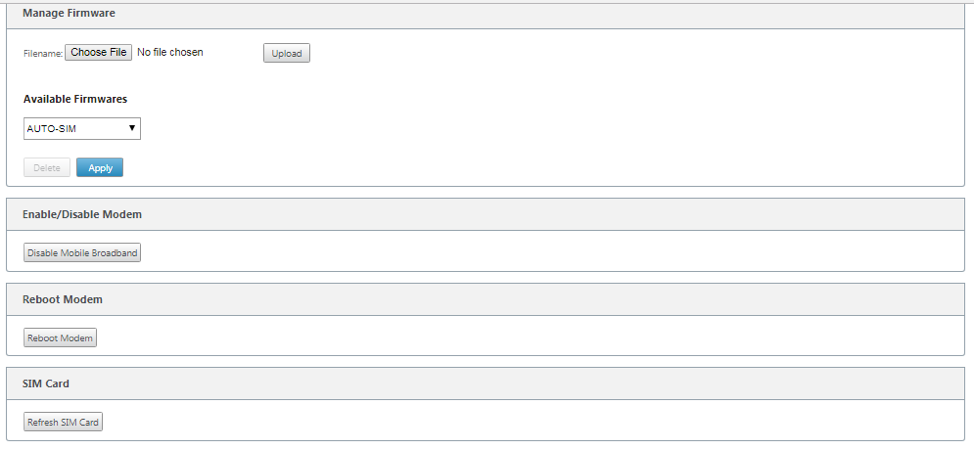
Mit Citrix SD-WAN Center können Sie alle LTE-Standorte in Ihrem Netzwerk remote anzeigen und verwalten. Weitere Informationen, siehe Remote LTE-Standortverwaltung.
Konfigurieren der LTE-Funktionalität mit CLI
So konfigurieren Sie 210-SE LTE-Modem mit der CLI.
- Melden Sie sich bei der Citrix SD-WAN Appliance-Konsole an.
- Geben Sie an der Eingabeaufforderung den Benutzernamen und das Kennwort ein, um den Zugriff auf die CLI-Schnittstelle zu erhalten.
- Geben Sie an der Eingabeaufforderung den Befehl lteein. Geben Sie >helpein. Hier wird die Liste der für die Konfiguration verfügbaren LTE-Befehle angezeigt.
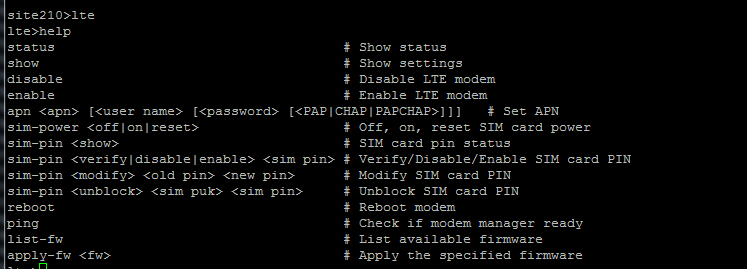
In der folgenden Tabelle sind die Beschreibungen des LTE-Befehls aufgeführt.
| Befehl | Beschreibung |
|---|---|
| Hilfe {lte>help} | Listet die verfügbaren LTE-Befehle und -Parameter auf |
| Status {lte>status} | Zeigt den LTE-Konnektivitätsstatus an |
| Show {lte>show} | Zeigt LTE-Einstellungen an |
| Disable {lte>disable} | Deaktiviert das LTE-Modem |
| Enable {lte>enable} | Aktiviert LTE-Modem |
| Apn {lte>apn} | Konfiguriert Informationen zu APN-Einstellungen |
| Sim-power off, on, reset>{lte>sim-power off,on,reset} | Schaltet die SIM-Karte aus, Einschalten der SIM-Karte, Aktualisieren der SIM-Karte |
| SIM PIN {lte>sim-pin} | Schaltet die SIM-Karte aus, Einschalten der SIM-Karte, Aktualisieren der SIM-Karte |
| Reboot {lte>reboot} | Neustart des LTE-Modems |
| Ping {lte>ping} | Pings LTE-Modem |
| List-fw {lte>list-fw} | Listet die auf den R1- oder R2 LTE-Modems verfügbare Firmware auf |
| Apply-fw |
Wendet Firmware spezifisch auf einen Spediteur an |
MCN für LTE konfigurieren
So konfigurieren Sie einen MCN:
-
Melden Sie sich bei der Benutzeroberfläche der SD-WAN-Appliance an. Wechseln Sie zum Konfigurations-Editor. Vollständige Konfiguration für die MCN-Site, sieheMCN konfigurieren.
-
Stellen Sie sicher, dass Sie routingfähige öffentliche IP-Adresse als Teil der WAN-Link-Konfiguration angeben. Sie müssen keine öffentliche IP-Adresse für Client-Appliances konfigurieren.
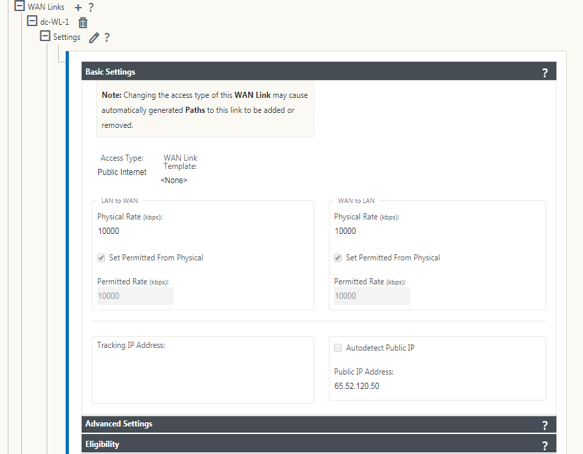
Zweig für LTE konfigurieren
So konfigurieren Sie die 210-SE LTE-Appliance als Zweigstandort:
- Wechseln Sie in der Benutzeroberfläche der SD-WAN-Appliance zum Konfigurationseditor. Siehe Zweig konfigurieren.
- Erstellen Sie Schnittstellengruppen.
- Erstellen Sie bis zu einer virtuellen Schnittstelle und einer Schnittstellengruppe für den LTE-Adapter zur Konfiguration der WAN-Verbindung, indem Sie Folgendes auswählen:
- Ethernet-Schnittstelle — LTE 1
- Sicherheit — nicht vertrauenswürdig (Standard)
- DHCP-Client — Aktiviert (Standard)
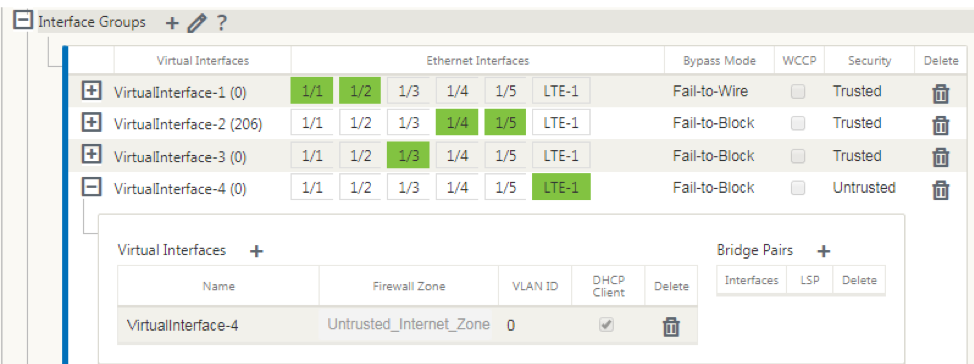
-
Aktivieren Sie die AutoDetect Public IP für WAN-Verbindungskonfiguration, wenn Sie die WAN-Verbindung mithilfe der für die LTE-Schnittstelle erstellten virtuellen Schnittstelle konfigurieren.
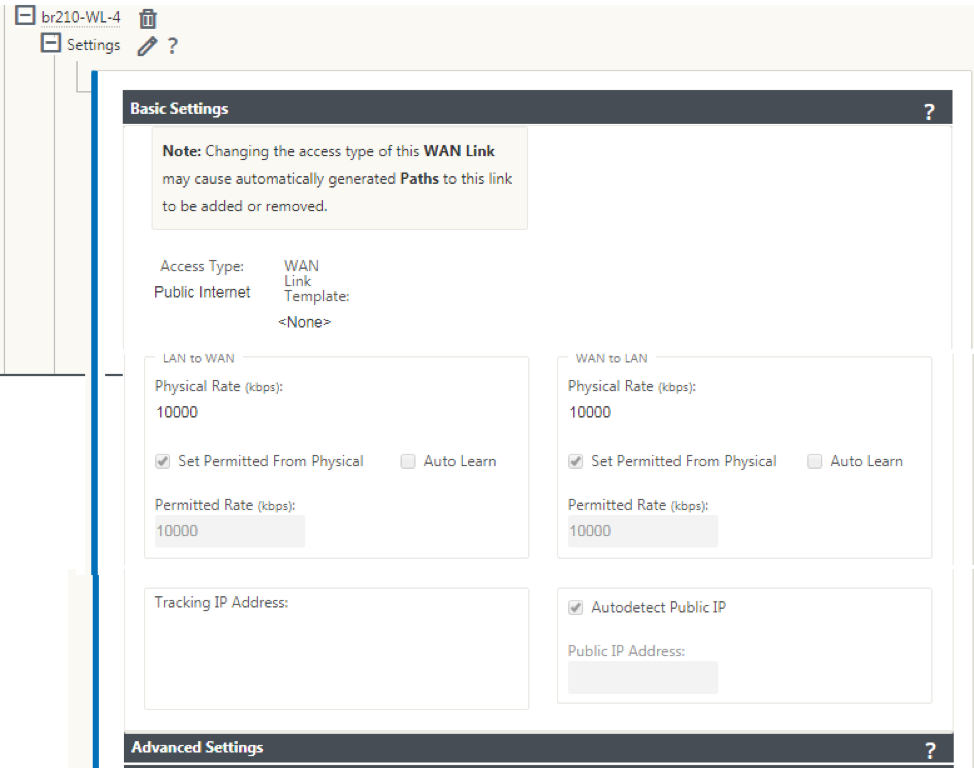
-
Wenn Sie versuchen, WAN-Verbindung mithilfe der LTE-Schnittstelle zu konfigurieren, wird die WAN-Verbindung standardmäßig als Metered Link und Last Resort Standby-Modus markiert. Sie können diese Standardeinstellungen bei Bedarf ändern.

Die IP-Adresse und die Gateway Adresse für die Access Interface der WAN-Verbindung müssen nicht konfiguriert werden, da sie diese Informationen vom Träger über DHCP empfängt.
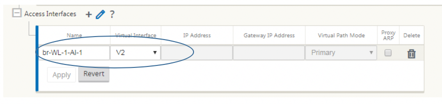
-
Vollständiger Rest der erforderlichen Zweigkonfiguration für die 210-SE LTE-Appliance. Siehe Zweig konfigurieren.
-
Führen Sie das Änderungsmanagement durch Hochladen der SD-WAN-Software durch. Siehe Change Management-Verfahren.
- Aktivieren Sie die Konfiguration über den lokalen Change Management-Prozess. Wenn Sie Change Management durchführen, wird die Konfiguration aktiviert und die erforderliche Konfiguration angewendet.
Zero-Touch-Bereitstellung über LTE
Voraussetzungen für die Aktivierung des Zero-Touch-Bereitstellungsdienstes über LTE
- Installieren Sie die Antenne und die SIM-Karte für die 210-SE LTE Einheit.
- Stellen Sie sicher, dass die SIM-Karte über einen aktivierten Datenplan verfügt.
- Stellen Sie sicher, dass der Verwaltungsport nicht verbunden ist.
- Wenn der Management-Port verbunden ist, trennen Sie den Verwaltungs-Port, und starten Sie die Appliance neu.
- Wenn eine statische IP-Adresse auf der Verwaltungsschnittstelle konfiguriert ist, müssen Sie die Verwaltungsschnittstelle mit DHCP konfigurieren, die Konfiguration anwenden und dann den Management-Port trennen und die Appliance neu starten.
- Stellen Sie sicher, dass für die 210-SE-Appliance-Konfiguration der Internetdienst für die LTE-Schnittstelle definiert ist.
Wenn die Appliance eingeschaltet ist, verwendet der Zero-Touch-Bereitstellungsdienst den LTE-Port, um die neueste SD-WAN-Software und die SD-WAN-Konfiguration nur zu erhalten, wenn der Verwaltungsport nicht angeschlossen wurde.
Sie können die grafische Benutzeroberfläche des SD-WAN Centers verwenden, um die 210-SE LTE-Appliance für den Zero-Touch-Bereitstellungsdienst bereitzustellen und zu konfigurieren.
Weitere Informationen zum Bereitstellen und Konfigurieren der 210-SE LTE-Appliance mit SD-WAN Center finden Sie unter Zero-Touch-Bereitstellungsprozedur.
Zero-Touch-Bereitstellungsdienst über Verwaltungsschnittstelle für 210-SE LTE-Appliance
Verbinden Sie den Management-Port und verwenden Sie die, Zero-Touch-Bereitstellungsprozedurdie auf allen anderen Nicht-LTE-Plattformen unterstützt wird.
LTE REST API
Informationen zur LTE-REST-API erhalten Sie, indem Sie zur SD-WAN-GUI navigieren und zu Konfiguration > Appliance-Einstellungen > NITRO-APIwechseln. Klicken Sie auf Nitro API Doc herunterladen . Die REST-API für SIM-PIN-Funktionalität wird in Citrix SD-WAN 11.0 eingeführt.